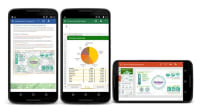【Excelの置き換えができない時の対処法!文字や関数でもできる?】Excelとは

今回はExcelでの置き換え機能についてやExcelで置き換えができない時の対処法、そして置き換え機能の関数・文字・改行に関する便利な活用術についてご紹介しますが、Excelとはどういったものなのでしょうか。Excelとは、世界的にもトップクラスの大企業と言えるマイクロソフトが開発しているアプリケーションです。Excelは、Microsoft Officeという様々なソフトウェアが入っている製品を構成する一つです。

引用: https://www.goskills.com/Images/Family/Microsoft-Office/01-office-family.png
Excel以外にもWordやPowerPoint、Outlook等の商品があり、生活やビジネスをする上で様々な助けとなってくれるツールとなっています。Excelは表計算ソフトウェアになり、この後ご紹介しますがセルの中に文字や記号、関数などを記入し、図やグラフを作成、挿入することが可能です。今回はそんなExcelの置き換え機能について詳しくご紹介します。

引用: https://assets.pcmag.com/media/images/413553-microsoft-office-365-home.jpg?width=333&height=245
関連記事
【Excelの置き換えができない時の対処法!】Excelの基本機能①文字入力

ここでは、Excelで行える基本的な機能についてご紹介をします。Excelでブックがあり、その中に1つ以上のシートがあり、更にシートの中にセルが存在しています。このセルに様々なものを入力し、いくつかの機能を利用することができます。最初にご紹介するExcelで行える基本的な機能は、文字入力です。セルの中には普通のテキストと同じように文章や記号を記入することができます。また、文字の大きさや色などの編集も可能です。
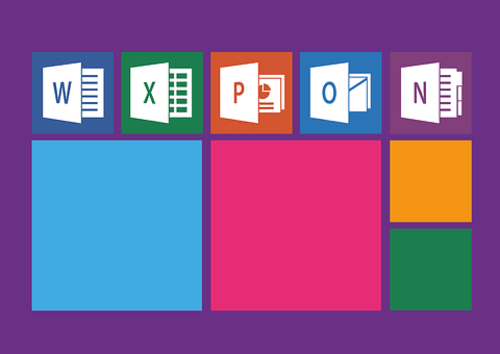
【Excelの置き換えができない時の対処法!】Excelの基本機能②グラフ・図形

続いてご紹介するExcelで行える基本的な機能は、グラフや図形の作成です。セルの中の文字や数字を参考にしてグラフを作成することができ、セル内のデータをより視覚的にわかりやすくすることが可能となっています。また、写真や画像などを別途挿入することもでき、自由度の高いシート作成が可能です。

【Excelの置き換えができない時の対処法!】Excelの基本機能③関数

続いてご紹介するExcelで行える基本的な機能は、関数の入力・計算です。セルの中には関数を入力することが可能で、正しい関数を入れるとその関数の処理を行い、計算結果を出してくれます。こちらを用いれば、主導では面倒な計算を一瞬で行ってくれるので、データ作成やグラフ作成の効率化を図ることができます。
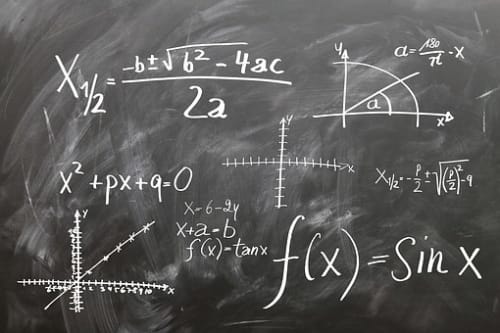
【Excelでは置き換えができる】
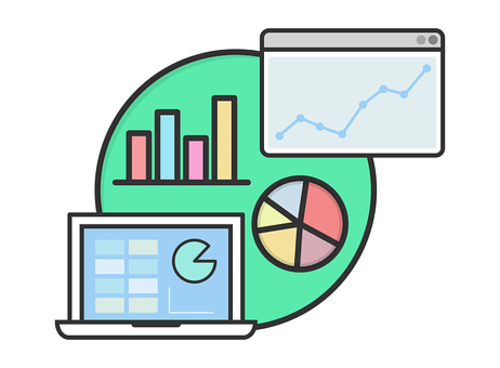
Excelでは当然ながら先程ご紹介した文字入力や図形やグラフ関数の作成を行った後の編集を行うことができます。その編集を行うに当たり、既存の指定した文字を別の指定した文字に変更する置き換えという機能を活用することができます。また、同じように特定の文字がそのシートの中のセルにあるかどうか検索をすることも可能となっており、ショートカットキーもそれぞれ与えられています。置き換え(置換)がCtrl+Hで、検索がCtrl+Fとなっています。
関連記事
【Excelで置き換えができない時の対処法】①検索対象がおかしくなっていないか

ここからは、Excelで文字や関数などの置き換えができない時の対処法についてご紹介をします。最初にご紹介をするExcelで文字や関数などの置き換えができない時の対処法は、検索対象がおかしくなっていないかという点です。置き換えをする際にはどの部分を置き換えの対象にするのかを設定できますが、検索対象がブックになっていると、セル範囲を指定した置き換えができなくなってしまうので、対象をシートにするようにしましょう。

【Excelで置き換えができない時の対処法】②シートが保護されていないか

続いてご紹介をするExcelで文字や関数などの置き換えができない時の対処法は、シートが保護されていないかという点です。Excelではワークシートを保護し、編集を防ぐことができる機能が搭載されています。この機能を使用しているシートですと検索ができても編集ができないので、置き換えをすることができません。保護の解除は校閲→シートの保護の解除で行うことができます。

【Excelの機能・置き換え活用例】①空白セルに文字入力

ここからは、Excelの便利な機能である置き換えの活用例についてご紹介をします。最初にご紹介をするExcelの便利な機能である置き換えの活用例は、空白セルに文字入力をするというものです。置き換え機能を使うと、指定した範囲の空白部分セルに同じ文字を入力できます。変更方法は、検索と置換のダイアログを出し、検索する文字列を空白に、置換後の文字列に入れたい文字を入れ、置換をすれば完了です。

【Excelの機能・置き換え活用例】②指定文字の一括変更

続いてご紹介をするExcelの便利な機能である置き換えの活用例は、指定文字の一括変更をするというものです。置き換え機能を使うと、指定した文字を一括で変更することができます。変更方法は、検索と置換のダイアログを出し、検索する文字列を変更したい文字を入れ、置換後の文字列に入れたい文字を入れ、置換をすれば完了です。こちらを使えば、例えば同じようなミスをして入力されていた文字を一瞬で正しい、新しい文字に変更することができます。
【Excelの機能・置き換え活用例】③指定文字の一括削除

続いてご紹介をするExcelの便利な機能である置き換えの活用例は、指定文字の一括削除をするというものです。置き換え機能を使うと、指定した文字の一括削除も行うことが可能です。変更方法は、検索と置換のダイアログを出し、検索する文字列を変更したい文字を入れ、置換後の文字列を空白にして置換をすれば完了です。こちらも何らかの情報をコピペし、いちいち文頭や文末についてくる文字や記号などをいっぺんに消去することが可能です。
【Excelの機能・置き換え活用例】④関数の変更
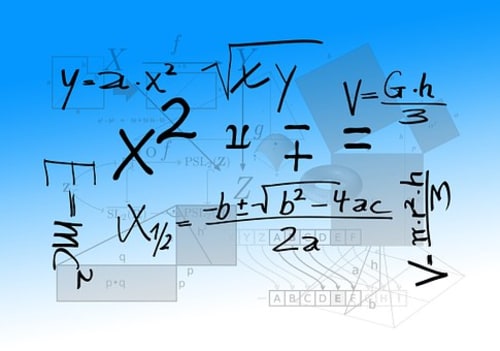
続いてご紹介をするExcelの便利な機能である置き換えの活用例は、関数の変更を行うというものです。関数はできないのでは?と思われたかもしれませんが、実はできるのです。変更方法は、検索と置換のダイアログを出し、検索する文字列を変更したい関数を入れ、置換後の文字列に新しい関数を入力し、置換をすれば完了です。変更だけでなく、絶対参照の「$」を消去することも可能です。
【Excelの機能・置き換え活用例】⑤セル内改行の削除

続いてご紹介をするExcelの便利な機能である置き換えの活用例は、セル内改行の削除を行うというものです。セル内の改行についても置き換え機能で対応が可能です。セル内改行の削除方法は、検索と置換のダイアログを出し、検索する文字列でCtrl+Jを押し、検索する文字列を空白にして置換をすれば完了です。稀に置換や改行の削除ができない場合がありますが、その際は一度ブックを保存して閉じ、もう一度行ってください。
【Excelの置き換えができない時の対処法!文字や関数でもできる?】まとめ
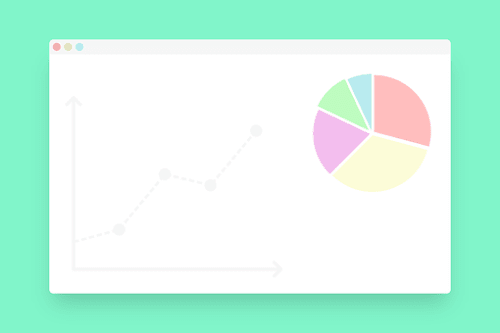
ここまで、Excelでの置き換え機能についてやExcelで置き換えができない時の対処法、そして置き換え機能の関数・文字・改行に関する便利な活用術についてご紹介しました。Excelの機能の一つである置き換えは、ある文字一つを置き換えるだけでなく、関数を置き換えたりセル内の改行や文字の削除もできることや、できない時の対処法もおわかりいただけたかと思います。ぜひExcelの置き換え機能を使ってセル内の文字や改行・関数の変更を円滑に行えるようになってください。